Quando non ci si trova in casa o in ufficio e si ha bisogno di accedere a Internet in mobilità una delle soluzioni più rapide è l’hotspot, anche detto tethering (legame). Il significato di hotspot in italiano è “punto di accesso”, qui inteso proprio come varco per entrare nel web, che si può creare usando uno smartphone, un notebook o un tablet. Il collegamento tra il dispositivo che ha bisogno di Internet (uno o più, chiamati tecnicamente client) e quello usato per offrire l’accesso ed eventualmente smistare il traffico di rete (il modem router) può essere realizzato via cavo oppure con tecnologia wireless (Wi-Fi o Bluetooth).
L’hotspot o tethering è un’opzione da preferire al collegamento a reti Wi-Fi pubbliche per motivi di sicurezza. In questa guida vedremo:
- Come creare un hotspot con il cellulare a seconda dello smartphone a disposizione, insieme alle soluzioni alternative (ad esempio, le saponette);
- Come creare un hotspot con un tablet o un notebook;
- I pro e i contro di questa soluzione specifica.
Iniziamo cercando di capire come si faccia a creare un hotspot: vedrete che solitamente serve cercare l’opzione pertinente nelle impostazioni del telefono. Precisiamo che in tutti i casi il corretto funzionamento e collegamento tra i dispositivi verrà mostrato sul display del device erogatore (ad esempio il telefono), che funzionerà perfettamente e in contemporanea alle funzioni di hotspot.
Come creare un hotspot con iPhone
Se volete attivare un hostpot con iPhone, il percorso da seguire nel menù è: Impostazioni > Cellulare > Hotspot personale oppure Impostazioni > Hotspot personale. In entrambi i casi potrete rinominare rete e password.
Come creare un hotspot con Samsung Galaxy
Se avete uno smartphone Samsung e volete attivare un hotspot, questa è la procedura da seguire: andate su Impostazioni > Connessioni > Router Wi-Fi e tethering e cliccate la voce “Router Wi-Fi” per avere la possibilità di attivare le opzioni “Router Wi-Fi” e “Condivisione Wi-Fi”.
Come creare un hotspot con Android
Se avete uno smartphone oppure un tablet Android (inclusi gli Xiaomi o uno dei tanti cellulari economici) la procedura è la stessa. Nel caso dei tablet la soluzione è semplice quando ci sia un alloggiamento per la scheda SIM, perché questi modelli possono offrire una connessione Wi-Fi ad altri dispositivi.
Pro e contro di un hotspot col cellulare
Se vi serve usare questa soluzione occasionalmente fatelo pure, ma se state considerando un uso frequente dovreste tenere in considerazione quanto segue.
I vantaggi
Il più grande vantaggio dell’hotspot col cellulare è la facilità: si ottiene immediatamente una connessione Internet senza dover organizzare o pagare nulla, basta un clic. Avrete una buona connessione di emergenza, in quanto per realizzarla basta avere uno smartphone.
Con l’hotspot da cellulare non è necessario investire per comprare un apparecchio extra, né sottoscrivere un nuovo abbonamento dati. In particolare, i piani degli smartphone aziendali sono pensati proprio per offrire prestazioni di banda superiori a quelli dell’utenza privata.
Un altro pro è che non c’è bisogno di mettere in borsa o nello zaino un ulteriore strumento tecnologico: il telefono è già sempre con noi e ha un formato tascabile.
Grazie alla batteria non c’è bisogno di dover impazzire a cercare una presa della corrente, banalmente ci si potrebbe anche sedere su una panchina al parco e navigare.
Da queste considerazioni sembra quasi che la soluzione migliore sia a portata di mano, ma prima di averne la certezza sarebbe meglio valutare i contro, che seguono.
Gli svantaggi
I principali svantaggi sono l’instabilità della connessione sul lungo periodo, la minore velocità rispetto ad alcune alternative, le minori capacità di routing, il minore livello di sicurezza e il maggiore deterioramento del telefono.
L’hotspot o tethering non è particolarmente stabile perché questo tipo di connessione è spesso limitato dal gestore, quindi potreste avere dei limiti ai dispositivi collegati oppure trovarvi di fronte a disconnessioni periodiche. Normalmente è possibile collegare solo tra i 3 e i 10 dispositivi, a seconda della capacità tecnica del vostro smartphone. Tendenzialmente, un modello di fascia economica offre meno possibilità. In ogni caso, la connessione si interrompe quando non è più in uso e raggiunge comunque velocità non molto alte in download e upload.
Andando alla sicurezza, se ci sono persone nei paraggi che vogliano intercettare i dati che vengono trasmessi tra un dispositivo e l’altro, questo è un obiettivo per loro raggiungibile. Quanto più i due dispositivi sono aggiornati, meno gli hacker possono interferire con lo scambio, per cui sarebbe comunque sempre bene usare una VPN.
La batteria può essere messa sotto stress dall’intensa attività dello smartphone, tanto che la modalità hotspot può comportare un surriscaldamento. Questo non è positivo per la longevità della batteria. Secondo ricerche di mercato, circa il 33% degli smartphone buttati non si ricarica più, un problema derivante dalla porta USB rotta o dalla batteria irrimediabilmente esausta. Usare spesso lo smartphone come hotspot può contribuire a che in futuro la batteria del cellulare si scarichi troppo velocemente e serva comprare un nuovo smartphone, una ragione che fa buttare il telefono al 7% delle persone.
Le alternative all’hotspot
Se gli svantaggi appena esposti vi scoraggiano dall’uso di un hotspot con il vostro cellulare, considerate le seguenti soluzioni alternative.
La saponetta
La saponetta, cioè il router Wi-Fi portatile, è l’alternativa immediatamente più vicina all’hotspot cellulare. Nella pratica è sostanzialmente uno smartphone privo di schermo e di app, quindi un device specializzato unicamente nella funzione di erogazione di una connessione Internet di tipo mobile. Risolve tutti gli svantaggi esposti nel paragrafo precedente, tranne il numero di dispositivi che si possano collegare, che è identico a quello massimo offerto dagli smartphone molto costosi. Conserva anche tutti i vantaggi dell’hotspot con smartphone, a parte il fatto che serva fare un piccolo investimento per comprare l’apparecchio e sottoscrivere l’abbonamento Internet. Dove la batteria non dovesse essere sufficiente, è a volte possibile procedere all’alimentazione via cavo con una power bank.
Il router con SIM
Un’altra alternativa che si discosta un po’ dall’hotspot sarebbe la scelta di uno dei migliori router con SIM. L’investimento qui è maggiore, così come l’ingombro, e in tanti casi l’unica possibilità per l’alimentazione è una presa della corrente. Rispetto ai metodi precedentemente considerati, consente la gestione dell’intenso traffico Internet creato da più client connessi, tanto da poter essere (dal punto di vista della Wi-Fi) il motore di una smart home. I modelli più sofisticati permettono la gestione dall’interfaccia software di uno o più cordless e della relativa segreteria telefonica. Le impostazioni di sicurezza sono più articolate e la dissipazione del calore è più efficiente. Sceglietelo, ad esempio, se vivete in un’area periferica in cui, oltre a non essere disponibile la fibra, non arriva efficientemente nemmeno l’ADSL, oppure se avete una seconda casa dove vi rechiate saltuariamente.
Router con SIM
Come creare un hotspot con il notebook
Un metodo semplice per connettersi alla rete, utilizzando ad esempio un notebook, è l’utilizzo di una chiavetta Wi-Fi o “Surf stick”. Solitamente funzionano in Plug’n’Play, forniscono buone velocità e la copertura è quella del dispositivo utilizzato: l’antenna interna infatti serve per connettersi alla rete. I vari adattatori presenti sul mercato possono fare in modo di collegare la chiavetta anche a qualsiasi modello di tablet. Alcuni modelli di notebook, ultrabook e tablet hanno a disposizione uno slot per la carta SIM: in questo caso una chiavetta USB Wi-Fi non è necessaria, perché l’antenna è già montata all’interno della macchina. Con una SIM inserita e relativo abbonamento è quindi possibile utilizzare il notebook come hotspot.
Se non avete a disposizione un notebook con slot SIM, come nel caso dei MacBook di Apple, potrete invece usare una chiavetta compatibile. Per trasformare il vostro portatile in hotspot seguite questi passi:
- Su Windows: Impostazioni > Rete e internet > Hotspot mobile > Attivare e selezionare “Wi-Fi”;
- Su MacOs: Preferenze di Sistema > Condivisione > Spuntare “Condivisione internet” > su “Condividi la tua connessione con” selezionare “Wi-Fi”.